前日(2010年4月12日),微软正式发布了 Microsoft Visual Studio 2010,相信这是个让众多微软开发者们心情激动的一天吧。至于 VS是啥米东东之类的就不再解释了,相关人员请移步维基百科。
微软称 Visual Studio 2010 集成开发环境(IDE)的界面被重新设计和组织,变得更加清晰和简单。新的 IDE 更好的支持了多文档窗口以及浮动工具窗,并且对于多显示器的支持也有所增强。IDE的外壳使用 WPF 重写,内部使用 MEF 重新设计,以提供比先前版本更好的扩展性。
VS2010 的版本较之前版本有所不同,取消了标准版、团队版命名方式等,而采用跟 Window 7 一致的:
| 产品功能 | Professional (专业版) | Premium (高级版) | Ultimate (旗舰版) |
| 测试和诊断 | ≈ | ≈ | √ |
| 测试工具 | ≈ | ≈ | √ |
| 集成开发环境 | √ | √ | √ |
| 数据库开发 | ≈ | √ | √ |
| 开发平台支持 | √ | √ | √ |
| 体系结构和建模 | × | ≈ | √ |
| Lab Management | × | × | √ |
| Team Foundation Server | ≈ | ≈ | √ |
| MSDN 订阅 | ≈ | ≈ | √ |
| 价格 | $1,199 | $5,469 | $11,899 |
(注:√ 支持 × 不支持 ≈ 部分支持)
“只选贵的”符合天朝国情。许多大侠认为官方下载的肯定是未破解的,那是您的错,其实微软也是一只河蟹,记住一个公式:Trial(测试版)+ Key(序列号)= 正式版
分卷下载:(下载后双击part1.exe解压为 VS2010UltimTrial.iso)
VS2010UltimTrialCHS_4PartsTotal.part1.exe 官网下载 迅雷下载
VS2010UltimTrialCHS_4PartsTotal.part2.rar 官网下载 迅雷下载
VS2010UltimTrialCHS_4PartsTotal.part3.rar 官网下载 迅雷下载
VS2010UltimTrialCHS_4PartsTotal.part4.rar 官网下载 迅雷下载
完整镜像下载: X16-60997VS2010UltimTrialCHS.iso 官网下载 迅雷下载
CRC: 0x3DB619A0
SHA-1: 0x8BA7308E1F74AEE8DE6094CE04F78CD21486608D
分卷下载:(下载后双击part1.exe解压为 VS2010UltimTrial.iso)
VS2010UltimTrial_4PartsTotal.part1.exe 官网下载 迅雷下载
VS2010UltimTrial_4PartsTotal.part2.rar 官网下载 迅雷下载
VS2010UltimTrial_4PartsTotal.part3.rar 官网下载 迅雷下载
VS2010UltimTrial_4PartsTotal.part4.rar 官网下载 迅雷下载
完整镜像下载: X16-42552VS2010UltimTrial1.iso 官网下载 迅雷下载
CRC: 0x8095c67f
SHA-1: 0x8371f6a8d090063fcc320617e94854374633df3c
钥匙:YCFHQ-9DWCY-DKV88-T2TMH-G7BHP(需刮开才能看到,显示器刮坏请找经销商)
今天算是长见识了,项目发布到服务器上面了,但是客户在使用的时候发现,只要进入新增页面和修改页面。再进行操作就会自动跳转到登陆页面(我设置了session保存用户登陆信息),而别的页面就不会出现这个问题。从下午开始找个问题,开始以为不知道只有这两个页面有问题,以为全部都是这样的问题,是IIS的设置问题。我将session的超时时间设置了3个小时,发现还是会跳转到登陆页面。也在web.config文件里面设置了超时时间。但是效果还是一样的。自己测试了一下午,发现只有新增页面和修改页面会出现这样的问题(本机测试没问题/测试服务器上测试也没问题)。经过几次实验,发现确实只有这两个页面会有问题,那就可以断定:不是IIS设置问题,也不是web.config的问题。本地调试也不出现这样的情况,没办法,只能等客户下班之后,没人用了才到正式服务器上去慢慢的调试,最后想个笨办法,将其中一个页面的.cs文件里面的代码一句一句的删掉,可没想到我都将cs文件里面的代码全部删除了,还是会出现这样的情况,我当时就纳闷了。不是事件的问题,难道是HTML页面出了问题???
既然耐着性子删了cs文件的代码。我就继续删!将aspx页面里面的HTML代码和JS代码也一个一个的删掉,一个一个控件删掉测试,从下午上班一直测试到晚上11点,眼睛都看花了,终于,在我将aspx页面的其中几个控件删除之后发现问题了!页面不跳转了!这下来劲了,肯定是这几个控件的原因,于是乎,我就一个一个控件还原回去,不跳转!继续还原!!当我还原到<img src="" >这个控件的时候测试,发现问题了!只要我一加上<img src="">这个标签!页面就跳转到登陆页面了。问题肯定出在这了!但是我又想不通了,为什么就这个HTML标签一加上就会出问题,这应该不关session什么事啊,怎么会加上这个标签页面就直接跳转了呢?
在网上找了下资料,没找到相关的资料,后来试着将img 标签的src=""加上图片,src="imges/001.jpg" 再测试,发现页面不跳转了!!原来问题出现在这里!
src=""为空的情况下,可能导致session丢失!跟经理说了下这个情况,他也很惊奇还没见过一个HTML标签会导致session丢失的情况,因为在本地和测试服务器上测试的时候都没这样的情况,后来猜测了下,可能是IIS的问题,可能是IIS解析的时候解析到src=""这个地方解析不了,导致程序出问题。但这只是个人猜测,正式服务器上我也没权力当时去打补丁,一个大公司的正式服务器,我要打补丁去了,那他们别的网站和系统不全当机了?所以就只要想了个办法,将src=""里面加上图片,幸好这个img标签是隐藏起来的,加了也不影响界面。呵呵。。。
最让人郁闷的是我测试的时候是用Symantec pcAnywhere这个软件远程连接到的正式服务器上。反应慢得可以,简直比电脑没装显卡驱动还慢...唉,不过累也累了,以后碰到这样的情况就有经验了。
我不知道网上有没有人碰到过跟我一样的情况;如果碰到了,希望能给你带来点灵感。哇哈哈。。。
微软今天发布了 Net Framework 3.5 的 Chart 控件,弥补了 .Net 平台下缺乏一个十分强力的图表控件。
该图表控件支持多种图表,如饼图,柱状图,曲线图,散点图,雷达图,面积图,股票图等,同时支持 Winform 和 Asp.net。
目前该控件只能用在 .Net Framework 3.5 上,没有查找到 For .Net Framework 2.0 的信息。
补:原来该款控件来自 dundas.com,有 .Net Framework 2.0 版本,需要付费,该公司被微软收购后主推 3.5 版本,并免费。
包含英文版,中文版。上面提供的链接是中文版的,可以更改为英文版。
语言包:Microsoft Chart Controls for Microsoft .NET Framework 3.5 LanguagePack
Microsoft .NET Framework 3.5 的Microsoft 图表控件 的语言包,包含23中语言。
Microsoft Chart Controls Add-on for Microsoft Visual Studio 2008
使 VS2008 支持图表开发的插件。
WinForm 和 Asp.net 的例子(SamplesEnvironment for Microsoft Chart Controls)
这个只有英文的,没找到英文的。
2D的图:
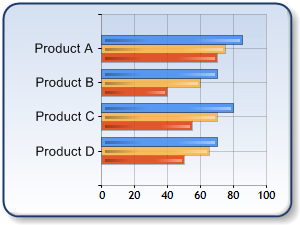
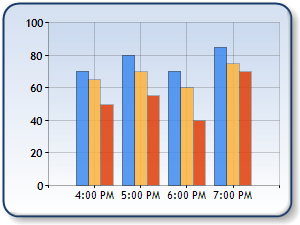

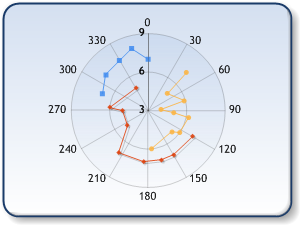
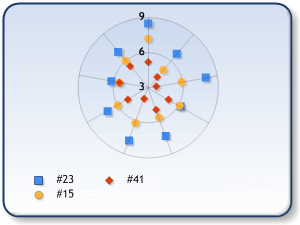
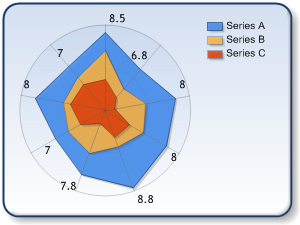

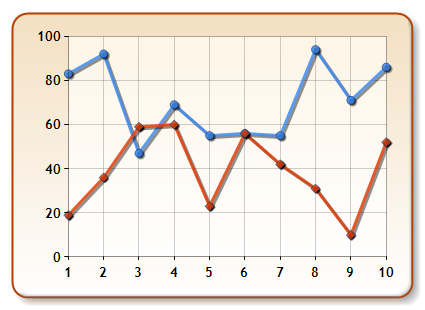
3D的图:
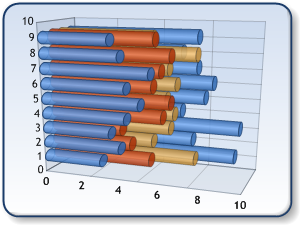
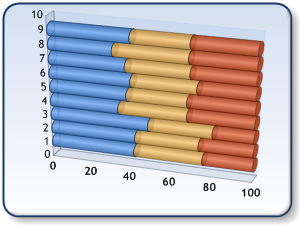
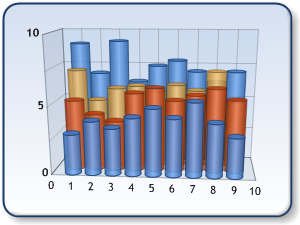


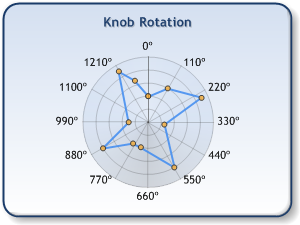
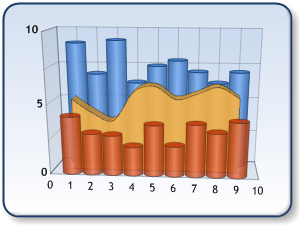
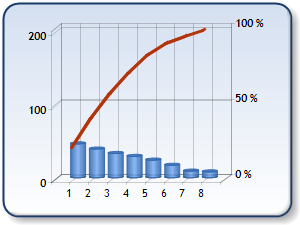
1. Microsoft Chart control for .NET Framework Released!
2.图片来自 http://code.msdn.microsoft.com/mschart 中的 Winform 演示。
http://cutesoft.net
http://www.cuteeditor.cn/
下载最新版CuteEditor
发布网站后如果提示:
无法为类型 CuteEditor.Editor 授予有效的许可证
则搜索此句,可找到解决办法:
下载CuteEditor.lic覆盖即可
下载地址
1、下载后安装、右键选择vs2005中的项目、会出现一个选项"Add Web Deployment Project"(http://www.cnblogs.com/chy710)

2、选择添加一个WebDeployment Project(输入程序集名称和发布地址)

3、此时解决方案中会多出一个项目(http://www.cnblogs.com/chy710)

4、右键选择该项目设置相应属性

5、右键选择该项目选择“生成”、此时会发布网站到指定的目录、生成DLL文件同vs2003一样、更新时只需上传DLL文件
(http://www.cnblogs.com/chy710)
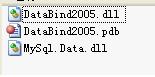
WDP
